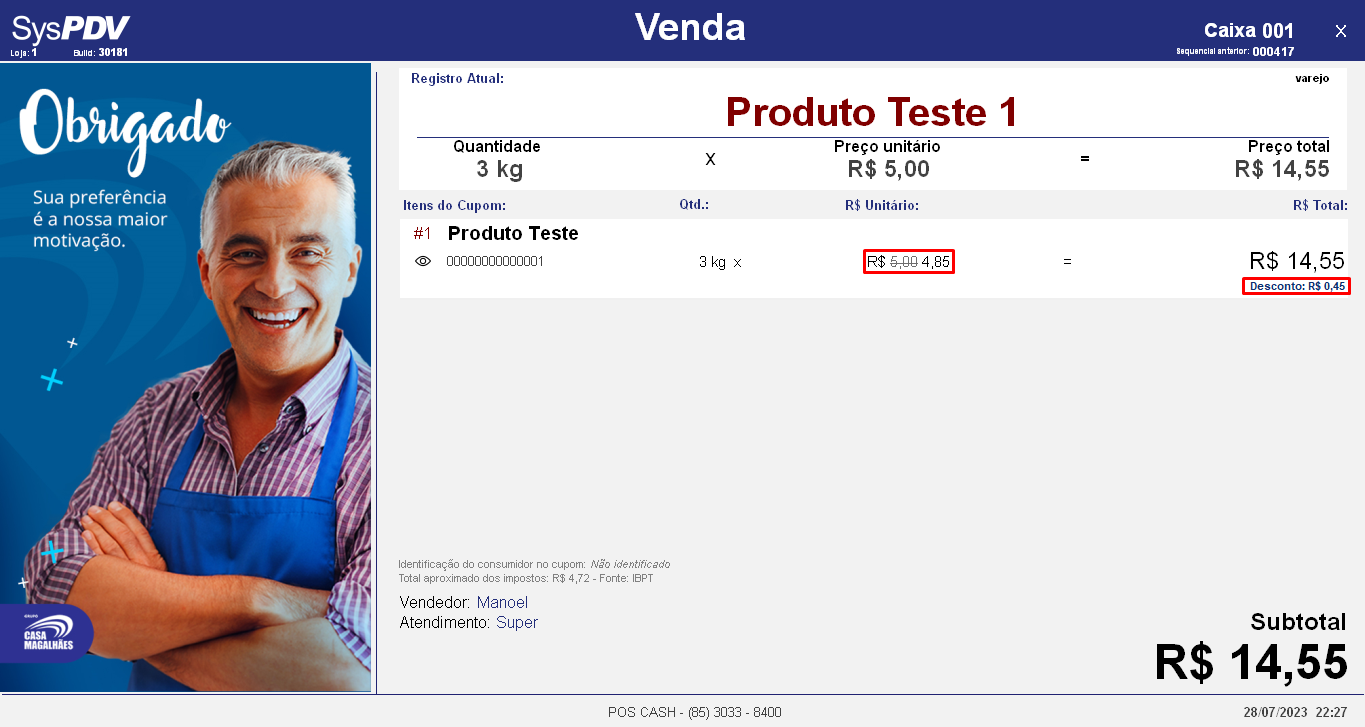Venda
Neste artigo, vamos explicar o conceito e todo processo da venda no SysPDV.
Conceituando a rotina
Quando falamos em venda, estamos nos referimos à relação entre uma pessoa e a empresa que comercializa um produto ou serviço em troca de dinheiro para movimentar as suas finanças.
Lançamento da venda
Para realizar o lançamento de uma venda no SysPDV, o primeiro passo é registrar os itens, ou seja, os produtos que o consumidor irá comprar.
No exemplo abaixo temos o código de barras da bebida coca-cola
Este código poderá ser digitado manualmente, ou caso seja usado o leitor de código de barras basta bipar o código da garrafa e manualmente, assim o sistema irá reconhecer o produto.
Registro de itens
O registro do item pode ser feito de três maneiras: digitando o código do item no teclado numérico do computador, lendo o código com o leitor e adicionando os dígitos, ou buscando o item por descrição utilizando a função 306/.
Exemplo: Ao pesquisar por MANGUEIRA%RADIADOR o sistema lista todos os itens que contêm essas palavras chaves.
Ao localizar o item utilize as setas direcionais para selecioná-lo e tecle enter para confirmar. O código do item será importado para a tela de venda, para incluir na venda basta teclar enter novamente.
Após informar o primeiro item o sistema irá solicitar algumas informações padrões, que são:
Identificação do cliente
O cliente deve ser identificado pelo CPF, caso ele já esteja cadastrado basta informar o código e pressionar Enter.
Mas caso não tenha certeza do CPF do cliente ou não saiba o documento decorado basta realizar a busca com a tecla 135/ e buscar pelo nome ou sobrenome do cliente, ao localizar basta selecionar com as setas direcionais em seguida teclar enter.
Em seguida, o CPF do cliente será importado para a tela de identificação. Tecle enter para prosseguir.
Caso o cliente não esteja cadastrado ainda, é possível cadastrá-lo na hora da venda, basta na tela de identificação pressionar a função 400/ para cadastrar. Veja o tópico 9.3. Cadastro de cliente.
Identificação do vendedor
Para prosseguir com o lançamento da venda, informe o código do vendedor ou selecione de acordo com a listagem exibida e pressione Enter para confirmar.
Caso tenha aberto a venda por engano, por exemplo, pressione o botão Esc ou * - Cancelar para cancelar a abertura da venda. Ao pressionar o botão, clique em 9-Sim para confirmar o cancelamento.
Tela da venda
O item é registrado na tela de venda com as informações de código, descrição, quantidade, valor unitário e preço total.
Quando o cliente é identificado, é destacado na parte inferior da tela o operador do caixa, o vendedor, e o cliente.
Venda de item por quantidade
Para registrar mais de uma unidade de um mesmo produto, antes de registrá-lo, digite a quantidade desejada, pressione *. Em seguida, localize ou informe o código do produto.
Descontos
No SysPDV é possível dar descontos manuais nos itens, ou no subtotal por percentual e por valor. Para aplicar qualquer forma de desconto, é necessário informar um motivo.
Desconto por item
Após o registro dos itens, para realizarmos o desconto manual, utilizamos a função 157/. O sistema exibe a listagem de itens para desconto trazendo apenas os produtos da tela de venda que em seu cadastro permitem receber desconto.
Nas colunas Desc.% e Desc.R$, o valor aparece na cor cinza quando não houver nenhum tipo de desconto aplicado ainda, caso esteja na cor azul e com valor informado, significa que já foi aplicado algum desconto, mas isso não impede que seja dado mais desconto, caso o valor já aplicado seja inferior ao máximo permitido no cadastro do produto.
Com auxílio do mouse ou das teclas direcionais do teclado escolha um item e utilize a barra de espaço para selecioná-lo. É possível informar o desconto no item por percentual ou valor, basta preencher a coluna desejada, automaticamente o sistema calcula o novo valor para o item.
Caso o desconto informado ultrapasse o máximo permitido no cadastro do produto, o sistema exibe um alerta informando o percentual ou valor máximo de desconto permitido. Para voltar a edição, tecle Enter e informe o novo desconto dentro do limite permitido.
Ao concluir as informações de desconto, clique no botão Enter - Confirmar, em seguida, será solicitado o motivo do desconto (Exemplo: Loja, Funcionário, descontinuado sócio, ou outros) digite o código referente e tecle Enter para prosseguir. Alguns motivos de desconto exigem a justificativa escrita com no mínimo 15 caracteres.
Na tela principal, os descontos aplicados são destacados em cada item.
Nos itens com desconto manual será exibido apenas o destaque de desconto aplicado. Ao dar um duplo clique também é exibido o detalhamento com o motivo do desconto que foi informado.
Desconto por cupom
Para adicionar um desconto no subtotal do cupom na tela de finalização da venda, utilize a função 157/ Na tela de desconto da venda é exibido o Total de desconto já aplicado na venda. É exibido também o total dos produtos que permitem desconto.
Informe o Percentual(%) ou valor(R$) de desconto a ser aplicado no cupom e tecle ENTER-Confirmar para voltar a tela de finalização.
Em seguida, será solicitado o motivo do desconto, digite o código referente e tecle Enter para prosseguir.
É destacado o desconto aplicado e o total a ser pago. Para prosseguir, basta informar a forma de pagamento e concluir a venda.
Finalização da venda
Ao registrar todos os itens, utilize o atalho F2 para iniciar a finalização da venda. Para prosseguir com a finalização da venda, digite o código da finalizadora ou pressione a função 310/ para que sejam listadas as finalizadoras existentes.
Confirme a finalizadora, em seguida, o valor recebido nesta forma de pagamento. Aguarde a validação e impressão do documento fiscal.
Importante: É possível receber valores em mais de uma finalizadora até que seja quitado o valor total da venda.
Formas de pagamento
Vamos conhecer as principais formas de pagamento no PDV:
Dinheiro
É a forma mais simples de finalizar uma venda, ao confirmar a finalizadora e o valor, o pagamento é registrado.
Cartão POS
É a forma de pagamento em cartão não vinculada ao SysPDV que acontece ao utilizar as maquinetas das administradoras de cartão, por não ter vínculo direto com o PDV, primeiro realize a transação na maquineta, após a aprovação registre a transação no PDV escolhendo a forma de pagamento POS (Crédito ou Débito).
Ao utilizá-la, após confirmar o valor, são solicitados os dados do comprovante da venda em cartão, como NSU, Autorização, administradora e bandeira.
Digite o NSU e o código de Autorização da venda impressos no comprovante impresso na maquineta POS.
O código pode estar destacado no comprovante como NSU ou DOC (Número sequencial único ou Número do Documento é o número de identificação de uma operação de venda realizada com cartões). Exemplo:
Em seguida, escolha a opção referente à rede adquirente da máquina POS utilizada e informe a bandeira do cartão utilizado na venda.
Após o preenchimento das informações do POS a venda será finalizada, enviada a Sefaz e o cupom impresso.
Cartão TEF
O SysPDV é integrado ao SiTef, software de transações eletrônicas vinculado ao PDV que aceita cartão de débito e crédito. Escolhendo esta forma de pagamento, ao confirmar o valor, é iniciado o SiTef para registro do cartão utilizando o PinPad. Em seguida, na tela confirme os dados solicitados e, ao ser aprovado na administradora, o valor do pagamento é registrado.
Dica: Para a finalizadora TEF crédito, utilize a tecla ‘/’ para detalhar as parcelas e valores por parcela. Esta informação é apenas para consulta.
Vale Troca
Esta função é adequada para quando o cliente possuir saldo de troca de produtos já que, após registrada no sistema, pode ser resgatada na nova venda.
Ao escolher esta forma de pagamento são listadas as trocas disponíveis, escolha o voucher associado ao cliente para resgatar o crédito e abater na nova compra.
PIX
Os pagamentos digitais também podem ser finalizados no PDV, porém não tem conexão com o PDV, deste modo informe a chave PIX ou solicite a leitura do QR-code para o cliente efetivar a transação em seu aplicativo bancário. Com a transação efetuada com sucesso no PDV escolha a forma de pagamento PIX para registro.
Ao finalizar todo o recebimento de valores a venda é concluída, o cupom autorizado é impresso.
Conclusão
Agora que você já conhece a rotina de venda no SysPDV, você está pronto para colocar esse conhecimento em prática.